Cómo hacer o insertar líneas rectas horizontales y verticales en Word

Word es el programa más utilizado en el mundo a la hora de hacer proyectos. Y aquí te mostraré cómo hacer o insertar líneas rectas horizontales y verticales en Word.
Esta nos puede ayudar con el aspecto del diseño y la visibilidad de algunos textos, para así no tener ningún error de margen. Muchos usuarios se sienten confundidos a la hora de usar el programa, ya que muchas de sus funciones no suelen ser utilizadas como otras.
Aquí te mostraré de la manera más fácil y sencilla; para que logres añadir las líneas a tu nuevo proyecto en una futura ocasión. Y para ello, es muy probable que necesitemos resaltar el título o también, dar algún tipo de separación en algunas frases.
Para estas ocasiones; es que son utilizadas las líneas dentro de la página en Word, ya que son fáciles de ingresar a la página en sí misma y editar.
Cómo montar líneas rectas, horizontales y verticales en Word
Agregar las líneas horizontales al documento o mensaje de correo electrónico, puede ayudar a separar textos y ver con más claridad lo que escribimos. Este nos dará una ventaja grandiosa, de habilitar opciones fácilmente; que nos servirán de mucha ayuda:
- En las líneas, puede elegir cualquier estilo de su preferencia. Seleccionamos la ubicación en el documento; mantenemos presionado el puntero en un lugar diferente, y soltamos el botón del Mouse.
- La forma más rápida de agregar una 'Línea Horizontal' es usando la característica 'Formato Automático'. Al escribir los caracteres tres veces en su propia línea, luego presionamos 'Entrar' y en seguida esos caracteres se convierten en una línea horizontal.
- La línea insertada ocupará todo el lugar del ancho de la página. Cuando se coloca una columna, está coincidirá con el ancho de ella misma.
- Para agregar texto sobre la línea, coloque el cursor done quiere que aparezca el texto y empiece a escribir.
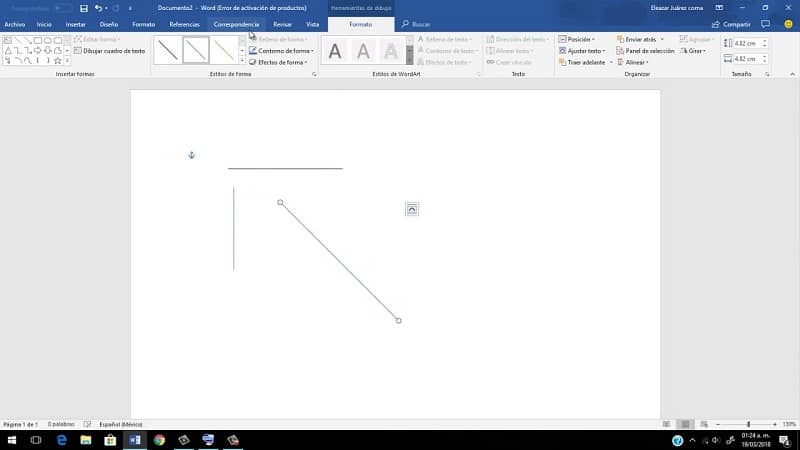
Las líneas verticales se pueden trazar de una manera muy sencilla, Word te da las mejores herramientas para que este no sea un problema al querer agregar líneas verticales a la página del texto.
- Primero debemos hacer clic en la pestaña 'Insertar' en la parte superior del área de trabajo, seguida de ello hacemos clic en 'Formas' en la barra de herramientas debajo de la pestaña.
- En seguida haremos clic en una de las opciones de línea, esta puede ser; como 'Una línea simple o, como una línea con punta de flecha', en el menú desplegable.
- Luego, buscaremos el cursor sobre el punto donde queremos que inicie la línea vertical, presionamos y mantenemos pulsada la tecla mayúscula; que te permitirá dibujar las líneas totalmente rectas.
- Y por último, presiona y mantén pulsado el botón del ratón. Guiaremos el cursor hacia abajo, hasta que la línea esté completa; suelta el botón del ratón y la de 'Tecla Mayúscula'. También te puede ayudar a tener una mejor vista de tu documento el modificar tu hoja horizontal o verticalmente.
Cuáles son las ventajas de Word al trazar líneas
Ya aclarada la duda de cómo hacer o insertar líneas rectas horizontales y verticales en Word. He de recalcar el punto de que Word es el procesador de textos más utilizados, ya que con el posee una gran variedad de opciones que te servirán de provecho para cualquier proyecto, trabajo, tareas, te permite insertar y editar imágenes, situar cantidades, trazar diseños a tu gusto, crear tablas, etc.
Por ello es muy importante saber cuáles son las funciones de cada una de sus opciones y veremos cómo le sacaremos provecho a este magnífico programa.
- Una de las principales ventajas de Word es que; Facilita la visualización del texto que se procesa, teniendo así una clara idea de lo que será impreso.
- Facilita la edición del texto, puedes agregar texto o cortar y pegar.
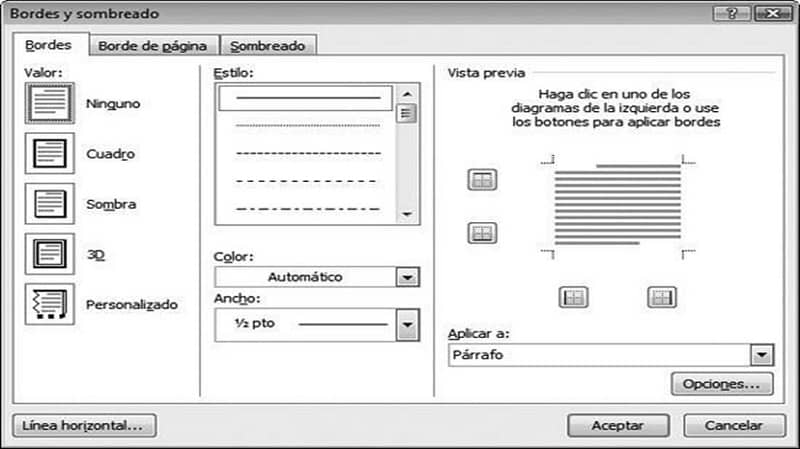
- Es compatible con todos los formatos, gráficos, estilos, tablas, tabulaciones, entre otros. Lo que hace al programa sumamente flexible.
- El uso del corrector de ortografía y gramática.
- Los usuarios pueden muchas características que permiten el uso exitoso de los gráficos dentro del programa.
La principal desventaja que posee Microsoft Word es; una falla de seguridad presente en todas las versiones del mismo, pero en la actualidad este problema parece ser solucionado. Pero de igual manera se debe tener preocupación con las actualizaciones. En oportunidades se desinstalan archivos de interés para los usuarios.
Por último, otra de sus desventajas es que no puedes elegir automáticamente donde quieres que vaya cada imagen.